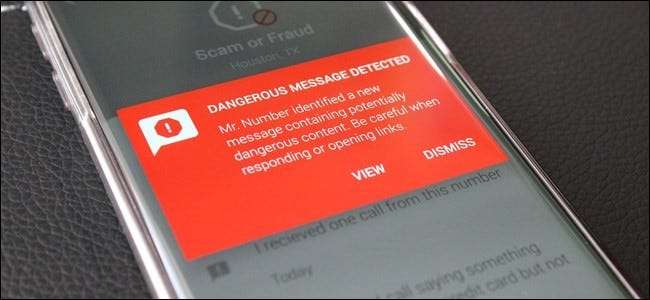
Es la hora de cenar. Estás sentado cuando recibes una llamada. En la otra línea, una voz robótica dice: “Tenemos información importante sobre sus cuentas de crédito. Espere para hablar con un representante ".
*hacer clic*
¿Cuántas veces le ha sucedido ese escenario a usted oa alguien que conoce? Incluso si la respuesta es "una vez", eso se traduce directamente como " Es fraudulento, molesto y francamente grosero.
Sin embargo, si tienes un teléfono Android, no tienes que lidiar con él. En realidad, hay algunas formas diferentes de bloquear números en Android, y hoy hablaremos de algunas de las más fáciles.
Bloquear números manualmente directamente desde el marcador
Si estás en un teléfono que ya tiene Android Marshmallow (6.0) o superior, entonces tenemos buenas noticias: el bloqueo de llamadas está a solo unos toques de distancia. Esta es una característica solicitada desde hace mucho tiempo que Google finalmente trajo a la mesa a partir de Android 6.0.
La forma más sencilla de hacer esto es mantener presionado el número en su registro de llamadas, luego seleccionar "Bloquear número".
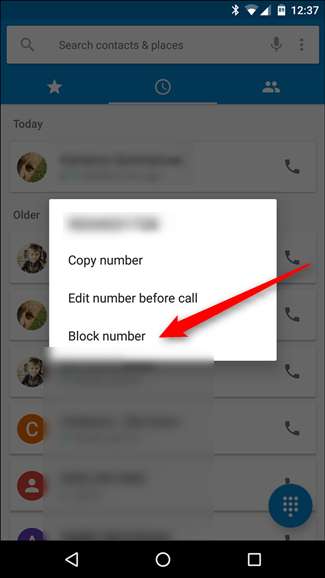
Desafortunadamente, eso solo funciona en Android estándar, por lo que si tiene un dispositivo Samsung Galaxy (u otro teléfono que no esté en stock), tendrá que usar un proceso un poco más complicado: vaya directamente a la lista de bloqueo de llamadas.
La buena noticia es que acceder a la lista de bloqueo de llamadas es lo mismo en todos los dispositivos, aunque los menús pueden tener nombres ligeramente diferentes; por ejemplo, en los dispositivos Nexus estándar, toca el botón de desbordamiento de tres puntos para acceder al menú del marcador, donde tocará "más" en los teléfonos Samsung para llegar al mismo lugar.
Entonces, con eso en mente, continúe y salte al dailer (o la "aplicación de teléfono" como se la conoce a menudo). Una vez allí, toque el menú de tres puntos en la parte superior derecha (nuevamente, en los teléfonos Samsung se lee "más").
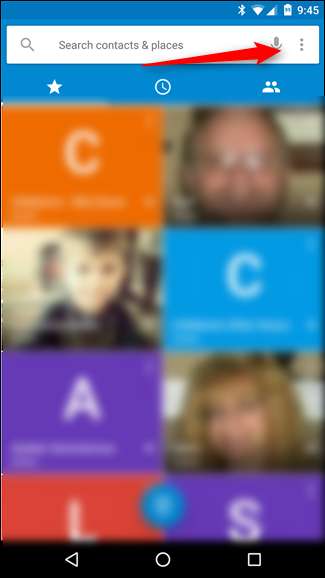
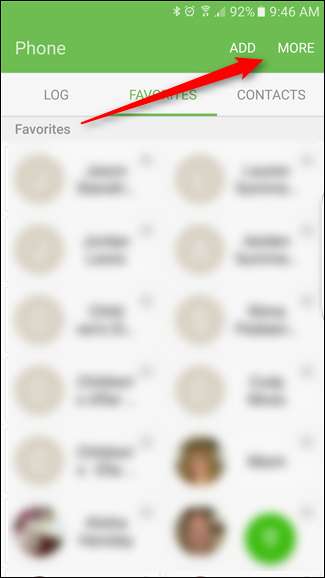
Elija "Configuración", luego la opción "Bloqueo de llamadas".
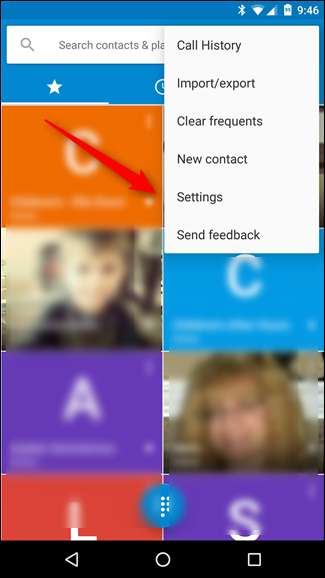
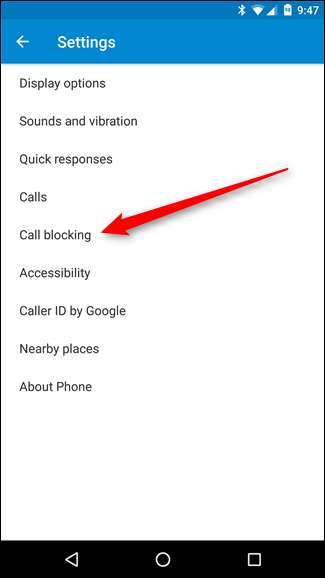
Aquí es donde agregará el número de personas que llaman que le gustaría ignorar. Simplemente toque la opción "Agregar número" o "Lista de bloqueo" e ingrese el número que sea. También puede elegir un contacto aquí, suponiendo que haya guardado el número de la molesta llamada.
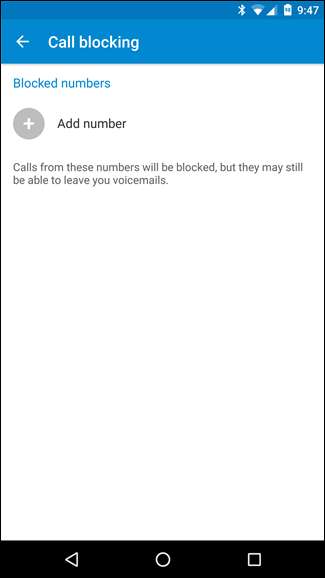
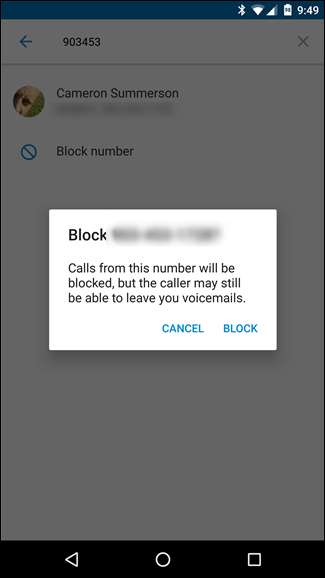
Cuando alguien de este número lo llame, el teléfono lo bloqueará automáticamente. Sin timbre, sin notificación. Nada. Esto plantea la pregunta: si alguien llama y el teléfono no suena, ¿realmente llamó alguna vez?
Reciba notificaciones de posibles spammers
Si estás usando un teléfono Android estándar como un Pixel o Nexus, puedes configurar el marcador para que te avise de las llamadas potencialmente no deseadas. Es probable que esta función esté habilitada de forma predeterminada en la mayoría de los teléfonos, pero aquí se explica cómo confirmar (y habilitarla si no es así).
Primero, abra el Marcador, luego haga clic en los tres puntos en la esquina superior derecha. Desde allí, elija Configuración.
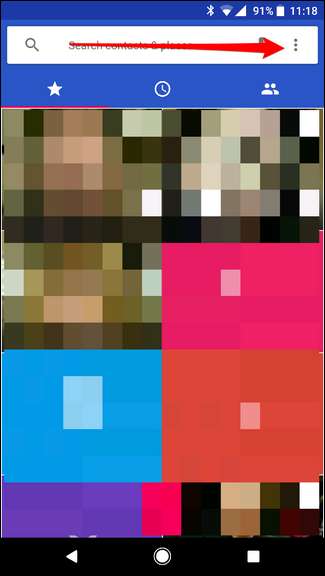
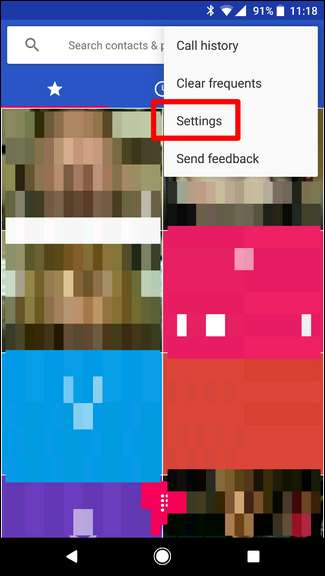
En este menú, elija la opción "Identificador de llamadas y correo no deseado".
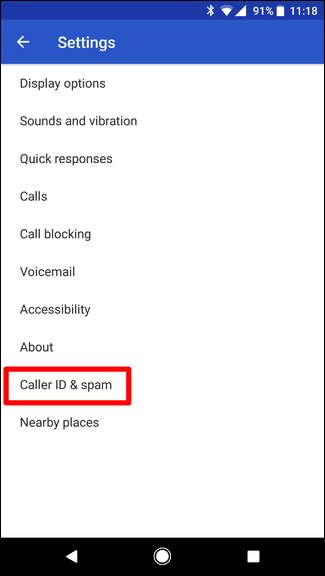
Si la pequeña palanca en la parte superior está marcada en la posición de "encendido", está listo para comenzar. Si no es así, dale un toque a ese pequeño para que lo encienda.
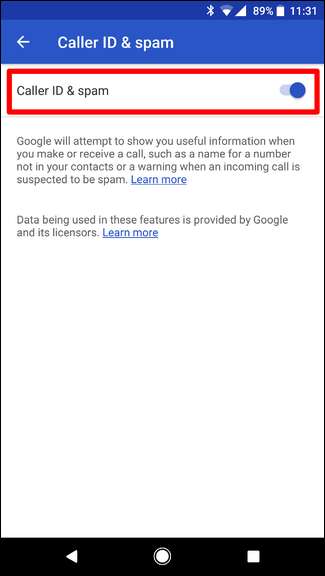
También hay una breve descripción de lo que hace esta función justo debajo del control deslizante, en caso de que se pregunte cómo funciona.
Bloquee automáticamente a los estafadores y spammers sospechosos con Mr. Number
Si está buscando una de las formas más inteligentes de bloquear llamadas en su teléfono Android, no busque más. Señor número . Esta es una aplicación increíblemente completa, pero solo nos centraremos en sus capacidades de bloqueo de spam. Sin embargo, una vez que ingrese a la acción de bloqueo, definitivamente debería explorar la aplicación un poco más. Es genial.
Si solo está buscando bloquear todas las llamadas de telemercadeo o spam, Mr. Number puede hacerlo automáticamente. Tiene tres tipos de bloqueo automático: estafa / fraude, spam sospechoso y números ocultos. Cada una de esas categorías también se puede alternar individualmente. También puede bloquear números individuales e incluso todos los números que no están en su lista de contactos. Se vuelve loco granular.
Para habilitar estas funciones, lo primero que debe hacer es (por supuesto), instalar Mr. Number . No debería tener que decir eso, pero lo haré de todos modos. Por completitud.
Una vez que la aplicación esté instalada, ábrala y toque el botón de menú en la esquina superior izquierda, luego seleccione "Configuración".
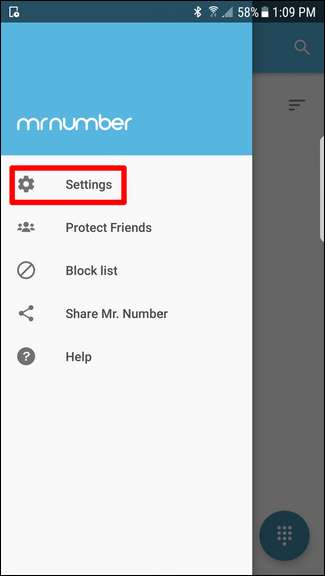
El menú de Configuración se divide primero en cuatro categorías, pero usted busca la primera: Bloqueo de llamadas. Toca eso.
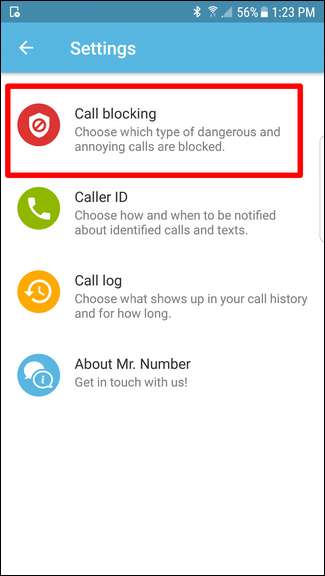
En este menú, puede optar por bloquear números específicos o alternar entre las categorías mencionadas anteriormente. En realidad, hay varias opciones automáticas aquí: estafa o fraude, presunto spam, números ocultos, números internacionales y no en mis contactos. Puede controlar cada uno de estos según sea necesario.
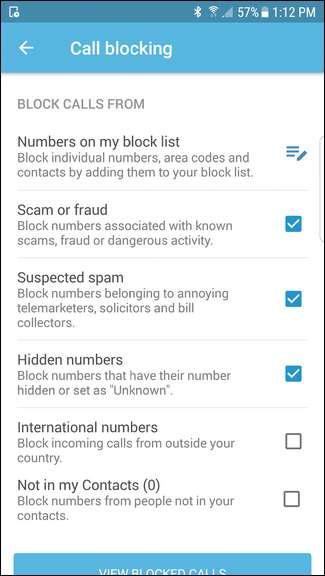
Alternativamente, puede tocar la opción "Números en mi lista de bloqueo" para agregar números específicos. Simplemente toque el signo más en la parte inferior derecha para abrir el menú de bloqueo. Puede elegir entre algunas opciones diferentes: un número, un contacto, números que comienzan con dígitos específicos o llamadas o mensajes de texto recientes. Eso es un control granular loco. ¡Incluso puede bloquear un código de área completo si lo desea!
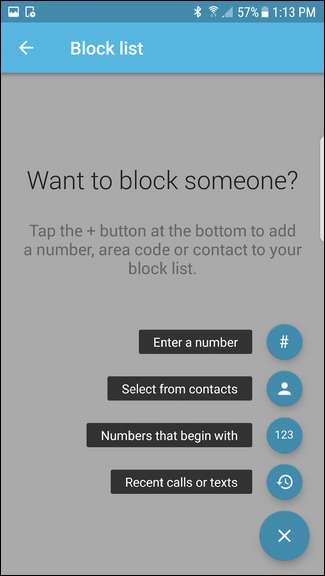
Cuando alguien en tu lista de bloqueo intenta llamar (independientemente de que hayas ingresado el número manualmente o si es parte de la función de bloqueo automático), el teléfono sonará durante aproximadamente medio segundo más o menos antes de que Mr. Number pueda activarse. Una vez que lo haga , sin embargo, enviará a la persona que llama al correo de voz y dejará una notificación que le informará que bloqueó un número. A continuación, puede tocar la notificación para leer más información sobre el número, incluidos los comentarios dejados por otros usuarios sobre la naturaleza de la llamada. Limpio, ¿verdad?
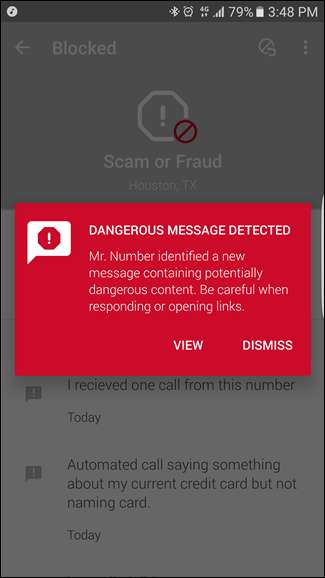
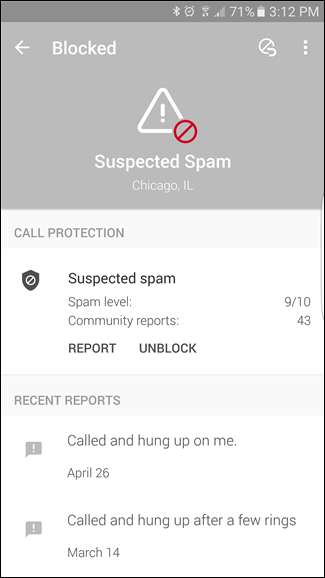
Mr. Number también ofrece notificaciones de spam por SMS. No puede bloquear automáticamente el spam de SMS debido a las restricciones de Android (que veremos a continuación), pero puede notificarle cuando reciba un mensaje peligroso. Para habilitar esta función, regrese a Configuración y elija "Identificador de llamadas".
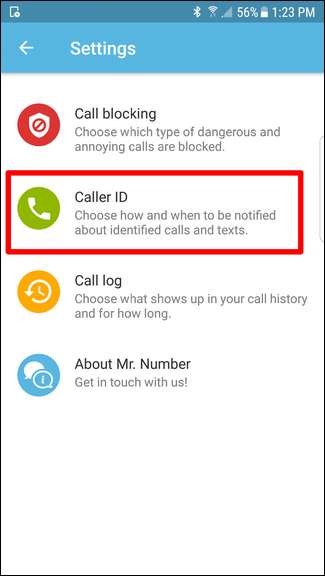
Desde allí, active la opción "Alertas de mensajes de texto" y apruebe el permiso de SMS. A partir de ese momento, se marcarán los mensajes de texto cuestionables. Estoy seguro de que en realidad no necesitar alguien que te diga cuando un mensaje es spam, pero no hace daño.
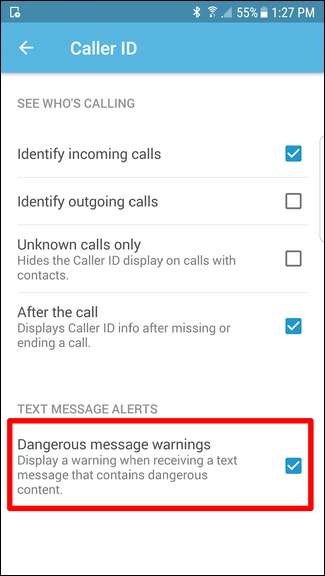
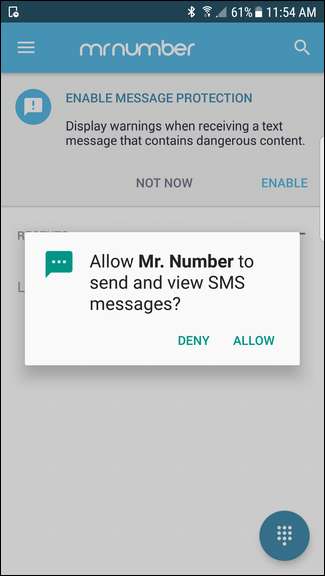
Bloquear llamadas con Google Voice
Si eres usuario de Google Voice , tiene la capacidad de bloquear llamadas desde su configuración de Google Voice. Google Voice reproducirá un mensaje que dice que el número se ha desconectado, por lo que esto puede incluso engañar a los vendedores telefónicos y otras personas molestas para que lo eliminen de sus listas de spam.
Simplemente inicie sesión en su Cuenta de Google Voice en línea , busque la persona que llamó recientemente que desea bloquear, haga clic en el enlace Más y seleccione Bloquear persona que llama.

Una nota sobre el bloqueo automático de SMS
Como mencioné anteriormente, existen ciertas restricciones que no permitirán que cualquier aplicación bloquee mensajes. Sin embargo, si desea el bloqueo automático de correo no deseado por SMS, es posible: solo tendrá que renunciar a su aplicación de SMS favorita y utilizar una que incluya bloqueo integrado. Entonces, básicamente, es una compensación. Si hay cosas que le gustan de una aplicación de SMS en particular, es probable que deba renunciar a ellas a cambio del bloqueo de spam. Apesta, pero también lo es la vida.
La aplicación más popular en Google Play para esto parece ser Truecaller , pero hay un puñado de diferentes utilidades disponibles para hacerlo. Dado que encontrar el equilibrio adecuado entre las funciones de SMS y las capacidades de bloqueo puede ser bastante subjetivo, simplemente apuntarte en la dirección correcta y le permite elegir el que mejor se adapte a su uso.
Vea si su operador puede ayudar
Los operadores tienen la capacidad de bloquear llamadas, pero a menudo no facilitan las cosas. Como casi todos los demás servicios que ofrecen , probablemente le costará dinero adicional. Algunos operadores pueden ayudarlo a bloquear llamadas si se comunica con ellos, algunos pueden dirigirlo a sus servicios pagos y algunos pueden decir que no es posible. Todo esto varía de un proveedor a otro, por lo que deberá consultar el sitio web de su proveedor o llamarlos y preguntar qué servicios ofrecen.
Las llamadas no deseadas son molestas e intrusivas, sin mencionar que le hacen perder el tiempo. Las llamadas fraudulentas pueden dar miedo, a menudo suenan realmente oficiales, lo que puede llevar a usuarios que no lo saben a entregar datos personales (¡o algo peor!). Afortunadamente, existen soluciones en todos los ámbitos, ya sea que desee mantener a raya a los spammers o evitar que su ex explote su teléfono (metafóricamente, no literalmente; desafortunadamente no hay una aplicación para eso).







